电脑是现在十分常用的工具之一,有些用户想知道如何在电脑中安装并设置Word Clock屏保,接下来小编就给大家介绍一下具体的操作步骤。
具体如下:
-
1. 首先第一步先下载软件,接着根据下图箭头所指,找到并双击【WordClockInstall.exe】图标。
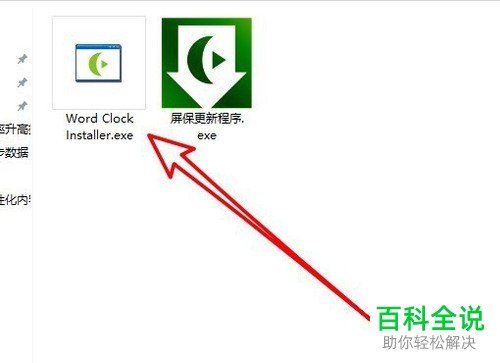
-
2. 第二步打开安装窗口后,根据下图所示,点击【Continue】选项。
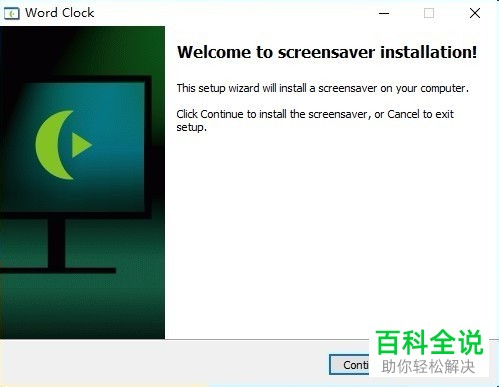
-
3. 第三步在弹出的提示窗口中,根据下图箭头所指,点击【是】选项。
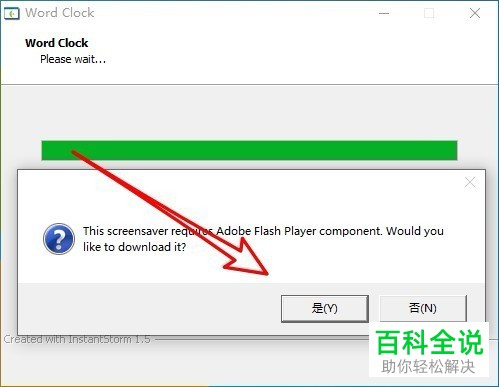
-
4. 第四步等待安装完成,根据下图箭头所指,点击【Finish】选项。

-
5. 第五步右键单击桌面空白处,在弹出的菜单栏中根据下图箭头所指,点击【个性化】选项。
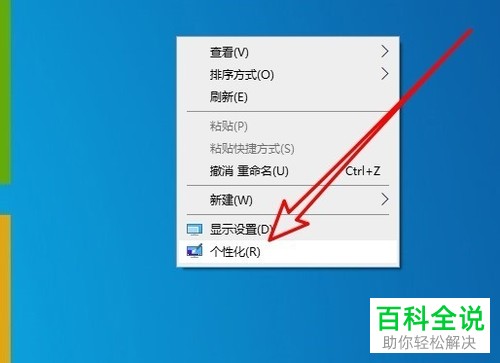
-
6. 第六步打开【个性化】窗口后,根据下图箭头所指,先点击左侧【锁屏界面】,接着点击【屏幕保护程序设置】选项。
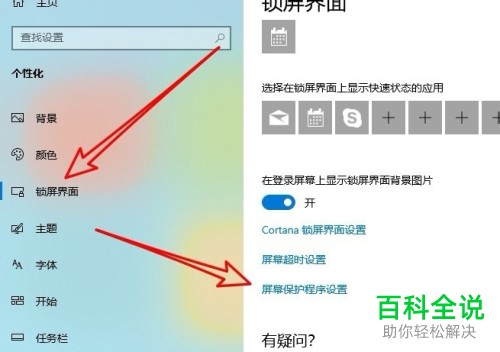
-
7. 最后在弹出的窗口中,根据下图箭头所指,先选择【Word Clock】,接着点击【确定】选项即可。
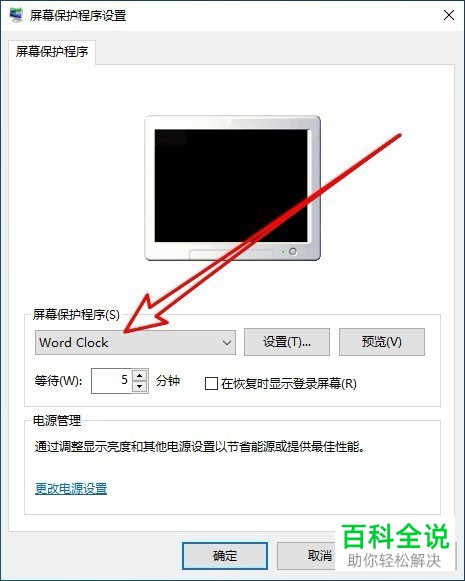
-
以上就是如何在电脑中安装并设置Word Clock屏保的方法。
